亲爱的游戏迷们,你是否在为如何轻松下载Xbox One上的游戏而烦恼呢?别急,今天我就要来给你揭秘这个神秘的下载过程,让你轻松成为Xbox One游戏下载达人!
一、Xbox One游戏下载的入门指南
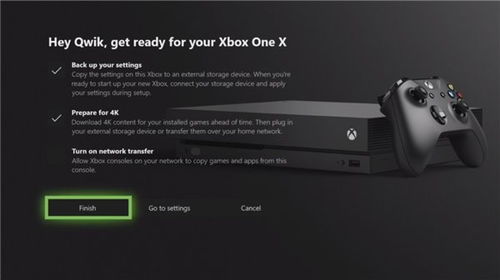
想要下载游戏,首先你得有一个Xbox One游戏机。接下来,让我们一步步来操作吧!
1. 连接网络:确保你的Xbox One已经连接到稳定的网络,无论是Wi-Fi还是有线网络,只要能流畅上网就OK。
2. 登录Xbox Live账户:打开Xbox One,登录你的Xbox Live账户。如果没有账户,赶紧去官网注册一个吧!
3. 进入游戏商店:在Xbox One的主界面,找到并点击“商店”图标,进入游戏商店。
4. 搜索游戏:在搜索框中输入你想要下载的游戏名称,然后点击搜索。
5. 选择游戏:在搜索结果中找到你想要的游戏,点击进入游戏详情页面。
6. 购买游戏:在游戏详情页面,点击“购买”按钮,然后按照提示完成支付。
二、Xbox One游戏下载的进阶技巧

1. 下载助手:如果你发现下载速度很慢,不妨试试使用Xbox下载助手。这款软件可以帮助你测试不同IP地址的下载速度,找到最快的下载通道。
2. 修改DNS:有时候,修改DNS可以提升下载速度。你可以尝试使用223.5.5.5、114.114.114.114或119.29.29.29等DNS地址。
3. 待机下载:如果你不想一直守在游戏机前等待游戏下载完成,可以尝试“待机下载”。设置好DNS后,进入设置-常规-睡眠模式和启动—待机模式,然后长按手柄上的“Xbox”按钮,关闭游戏机。这样,游戏机就会在待机状态下下载游戏。
三、Xbox One游戏下载的常见问题解答
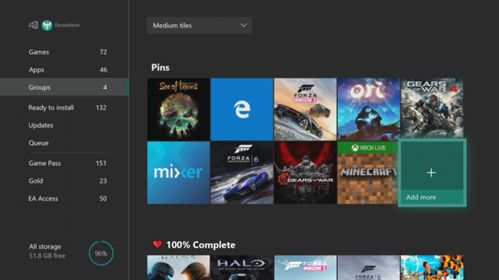
1. 为什么下载过程中会停止?
答:下载过程中可能会因为网络不稳定、存储空间不足等原因导致下载停止。这时,你可以尝试重启游戏机,或者修改DNS地址。
2. 如何查看下载进度?
答:在游戏商店中,你可以看到每个游戏的下载进度。此外,在Xbox One的主界面,点击“我的游戏与应用”也可以查看下载进度。
3. 如何管理已下载的游戏?
答:在Xbox One的主界面,点击“我的游戏与应用”,然后点击“管理游戏与应用”。在这里,你可以查看已下载的游戏、卸载游戏、更新游戏等。
四、Xbox One游戏下载的额外福利
1. Xbox Live会员:成为Xbox Live会员,你可以享受免费游戏、游戏折扣、在线多人游戏等福利。
2. Xbox Game Pass:购买Xbox Game Pass,你可以畅玩超过100款游戏,包括最新大作和经典游戏。
Xbox One游戏下载其实并没有那么复杂。只要掌握了一些小技巧,你就能轻松成为游戏下载达人,尽情享受游戏带来的乐趣!快来试试吧!
